Hoe Discord opnieuw te starten
Held Onenigheid / / September 02, 2022

Laatst geupdate op
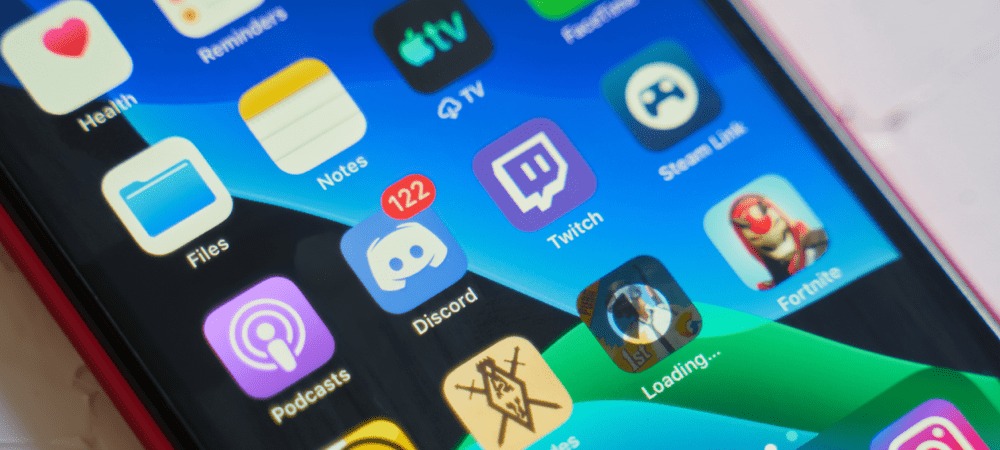
Als je een probleem hebt met Discord, moet je het mogelijk opnieuw opstarten. Weet je niet hoe? In deze handleiding wordt uitgelegd wat u moet doen.
Discord is niet alleen een gameplatform. Het is ontwikkeld om uw eigen servers op te nemen voor elk onderwerp dat u zich maar kunt voorstellen. Er zijn verschillende Discord-servers voor gemeenschappen die gepassioneerd zijn door klassieke auto's, televisie- en filmfans, lokale sportclubs en nog veel meer.
Discord is beschikbaar op de desktop, Android, iPhone en iPad, maar opnieuw opstarten is niet zo eenvoudig als je zou denken. De reden is dat Discord op de achtergrond blijft draaien, zelfs nadat je het hebt gesloten.
We leggen hieronder uit hoe je Discord opnieuw kunt opstarten, of je nu de desktop- of mobiele versie gebruikt.
Hoe Discord opnieuw te starten op Windows 11
Wanneer u de Discord-app op Windows sluit, blijft deze op de achtergrond werken waar deze beschikbaar is in het systeemvak. Het heeft geen goede "herstart" -knop.
Discord herstarten op Windows:
- Open de Discord-app en klik op de "X” icoon in de rechterbovenhoek.
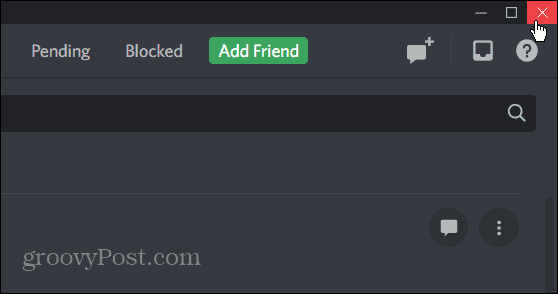
- Zoek vervolgens in het systeemvak de Discord-pictogram.
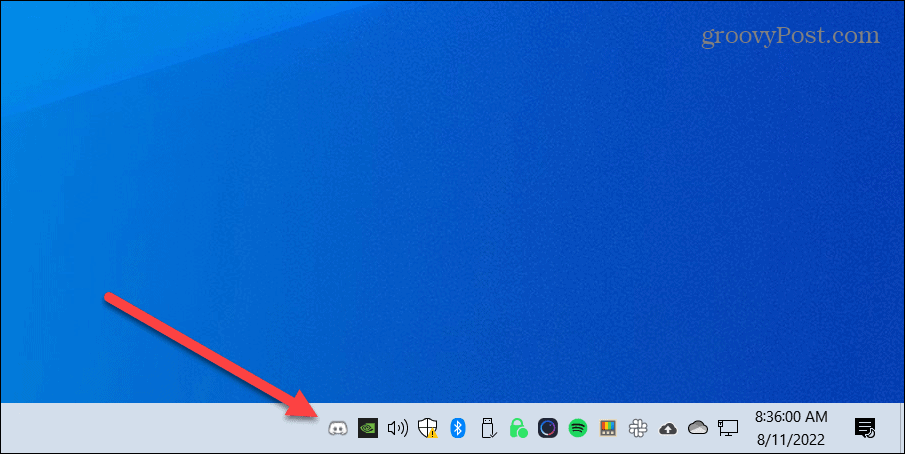
- Klik met de rechtermuisknop op de Discord-pictogram en selecteer Stop Discord uit de menukaart.
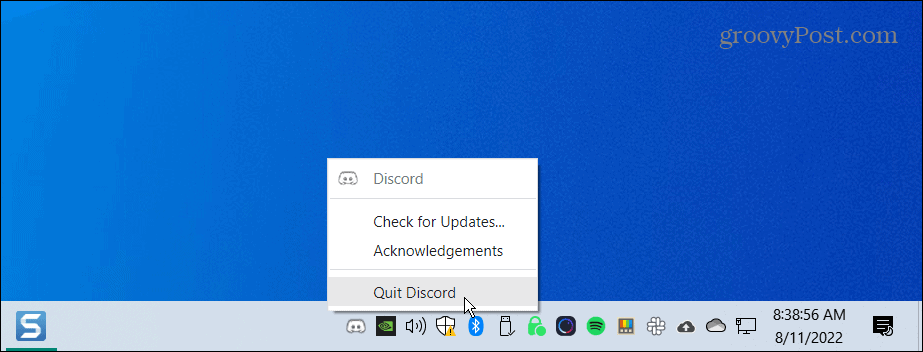
- De Discord-app is nu volledig gesloten. Om het opnieuw te starten, drukt u op de Windows-toets op je toetsenbord en zoek naar Meningsverschil—klik op het bovenste resultaat.
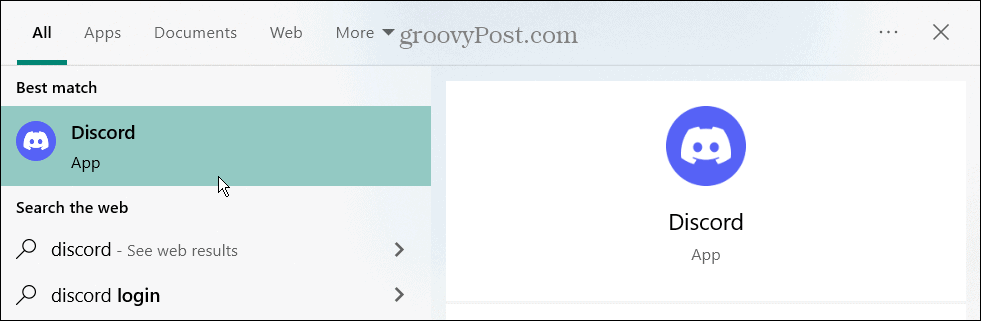
Hoe Discord opnieuw te starten op een iPhone of iPad
Het herstarten van de Discord-app op iPhone of iPad is eenvoudiger dan op een pc. In feite weet je waarschijnlijk al hoe je het moet doen, want het is hetzelfde als met andere apps op iOS.
Discord opnieuw opstarten vanaf iPhone of iPad:
- Veeg met Discord open vanaf de onderkant van het scherm omhoog.
- U ziet uw andere beschikbare apps.
- Veeg omhoog op het Discord-scherm totdat de kaart van de app verdwijnt.
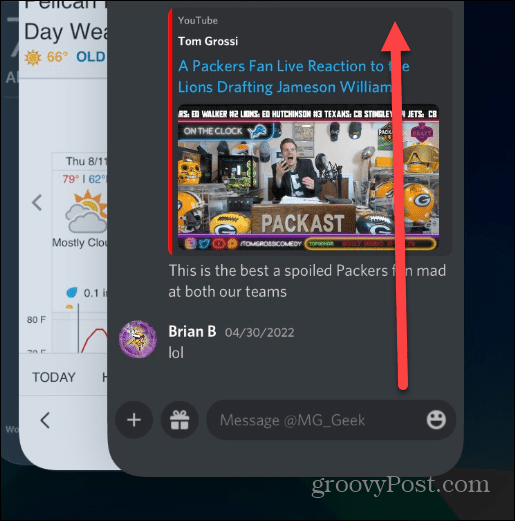
- Nadat de app is gesloten, kunt u teruggaan naar uw startscherm en tikken om deze opnieuw te starten.
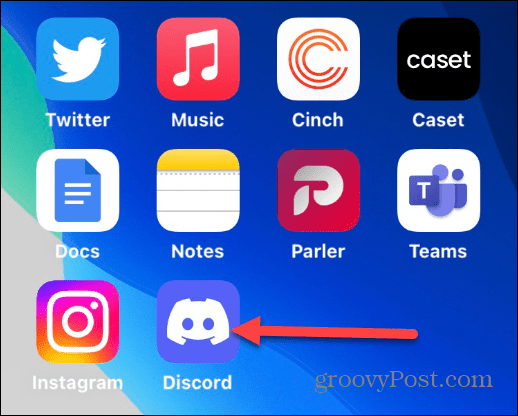
Het is ook vermeldenswaard dat als je problemen hebt met de Discord-app, je kunt herstart je iPhone of iPad om het probleem op te lossen.
Hoe Discord opnieuw te starten op Android
Als je gewoon de Discord-app op Android sluit, wordt deze waarschijnlijk nog steeds op de achtergrond uitgevoerd. U moet de app dus krachtig stoppen en opnieuw starten.
Opmerking: Elke versie van Android en het apparaat waarop het wordt uitgevoerd, variëren. De volgende stappen zullen u helpen bij het zoeken naar uw apparaat en kunnen enigszins variëren.
Discord opnieuw opstarten op Android:
- Sluit de Discord-app zoals je normaal zou doen door op de te tikken vierkante knop onderaan en veeg omhoog op de Discord-app-kaart.
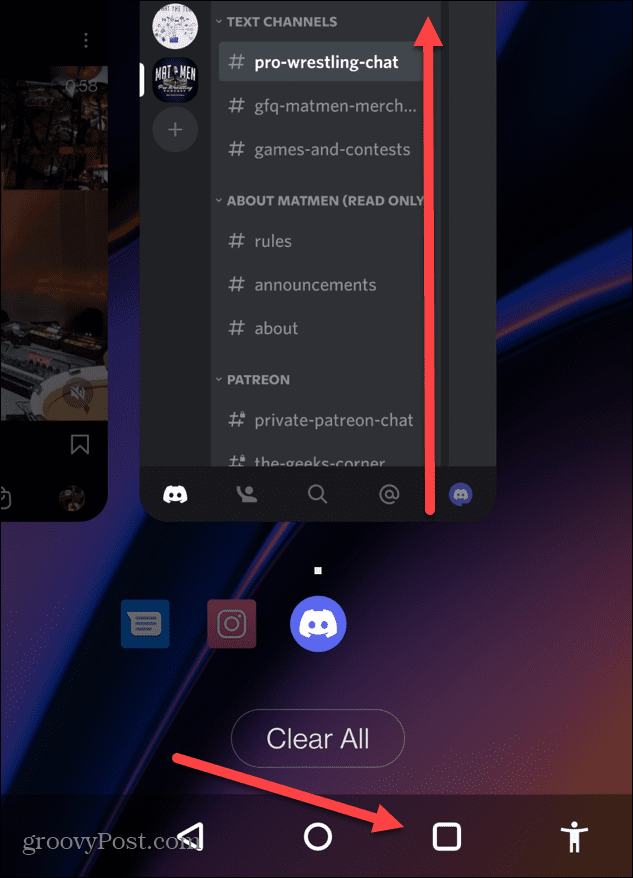
- Open Instellingen op je telefoon of tablet en tik op Apps en meldingen.
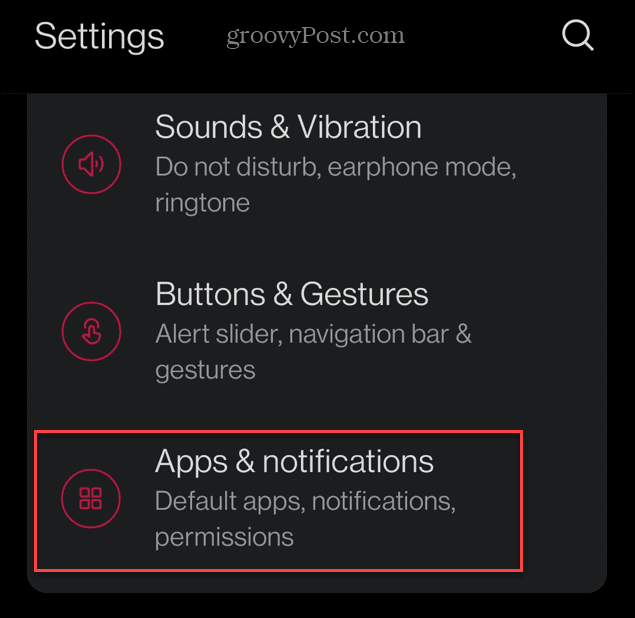
- In de app-lijst zou je moeten zien Meningsverschil. Als je het niet ziet, tik je op App informatie.
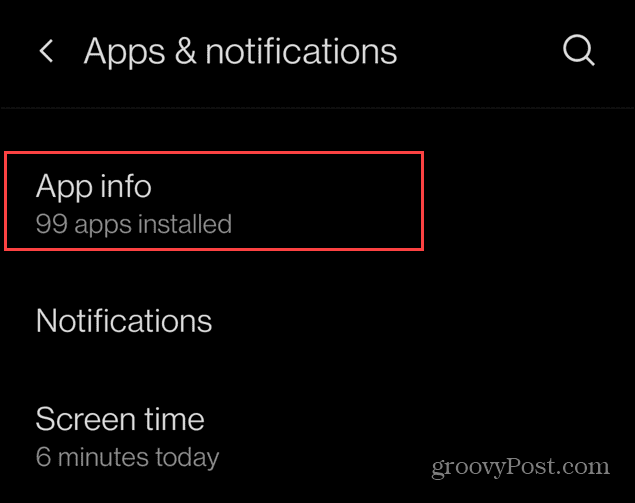
- Scrol in de lijst met apps omlaag en tik op Meningsverschil.
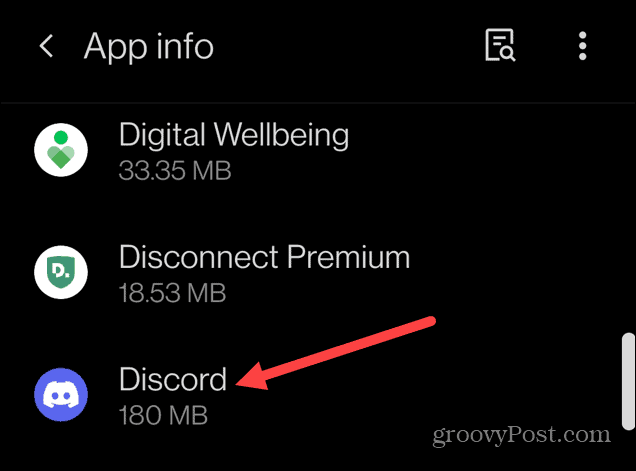
- Op de App informatie scherm, tik op de Forceer stop keuze.
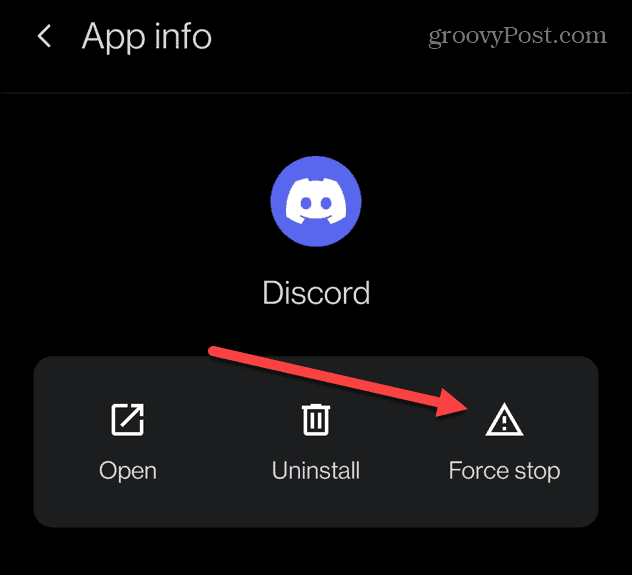
- Tik Oké wanneer het verificatiebericht verschijnt.
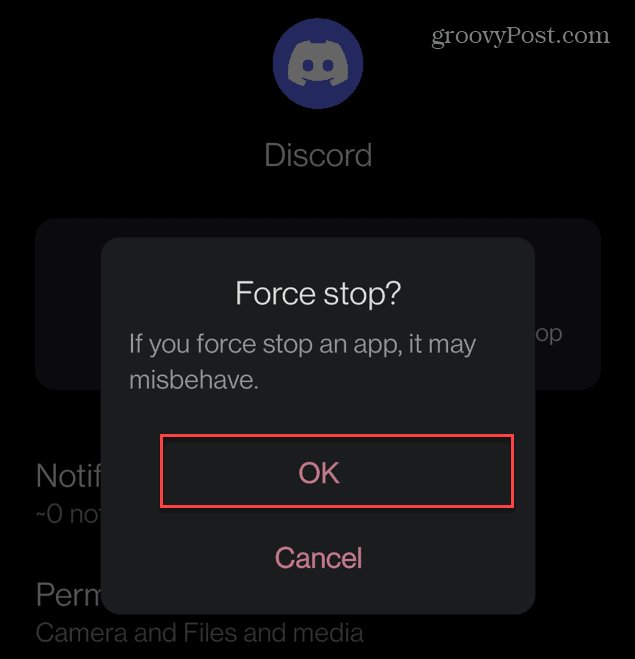
- Nu Discord volledig is gesloten, kun je terugkeren naar de lijst van je app en deze opnieuw starten.
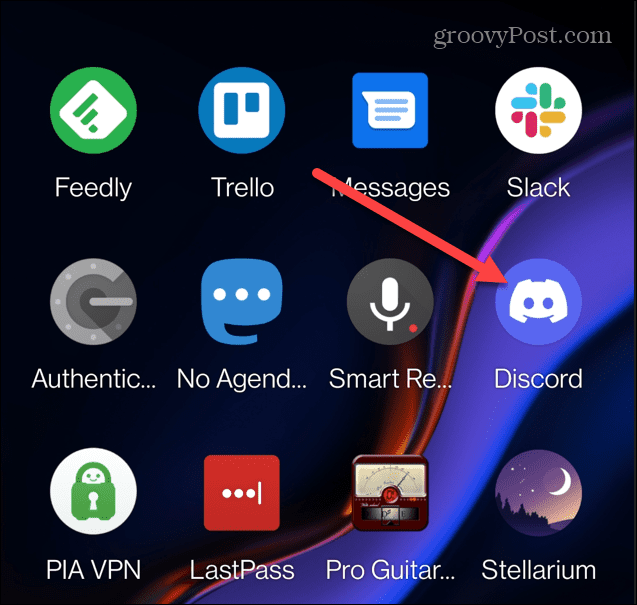
Discord opnieuw starten
Met behulp van de bovenstaande stappen kun je Discord snel opnieuw opstarten op je Windows-pc, Mac of mobiele apparaat. Graag willen een Chromebook opnieuw opstarten, biedt de Discord-app geen "herstart" -knop, maar je kunt de app volledig sluiten en opnieuw opstarten.
Als u Discord in uw webbrowser gebruikt, is het een nog eenvoudiger proces: sluit gewoon het browservenster, open het opnieuw en keer terug naar de Discord-website om weer op het goede spoor te komen.
Je Discord-problemen opgelost? Er zijn tal van functies die u vervolgens kunt proberen. Je zou bijvoorbeeld kunnen maak een evenement aan op Discord, speel je eigen muziek op de service, of zelfs speel Spotify-afspeellijsten af op Discord.
Als Discord helemaal nieuw voor je is, kun je overwegen: je eigen Discord-server instellen.
Hoe u uw productsleutel voor Windows 11 kunt vinden
Als u uw Windows 11-productcode moet overdragen of alleen nodig hebt om een schone installatie van het besturingssysteem uit te voeren,...
Hoe de cache, cookies en browsegeschiedenis van Google Chrome te wissen
Chrome doet uitstekend werk door uw browsegeschiedenis, cachegeheugen en cookies op te slaan om uw browserprestaties online te optimaliseren. Haar is hoe te...
Prijsvergelijking in de winkel: hoe u online prijzen kunt krijgen terwijl u in de winkel winkelt
Kopen in de winkel betekent niet dat je hogere prijzen moet betalen. Dankzij prijsaanpassingsgaranties kunt u online kortingen krijgen tijdens het winkelen in...



